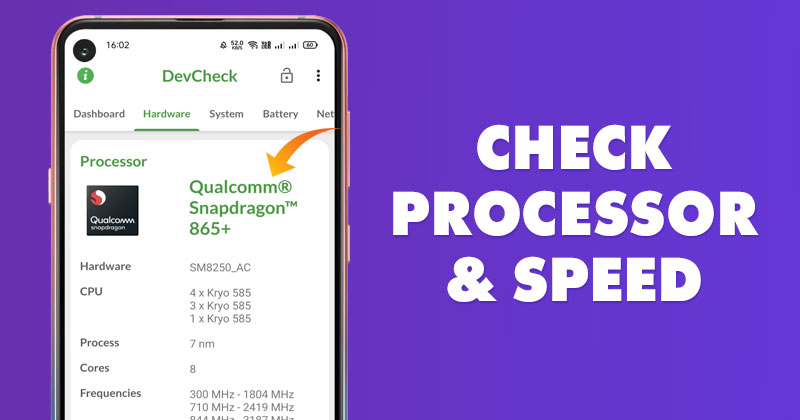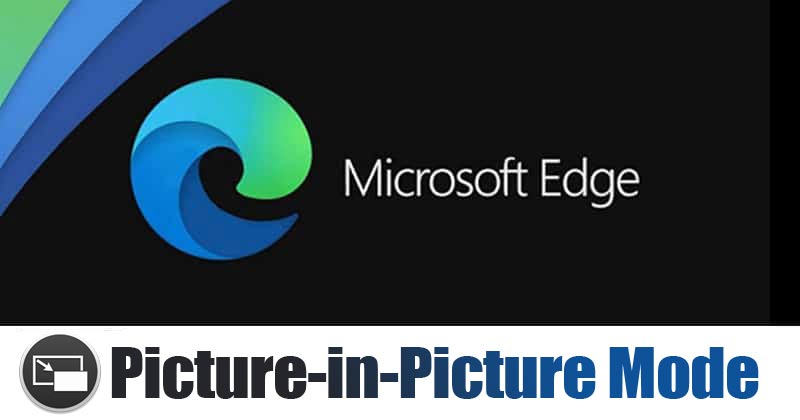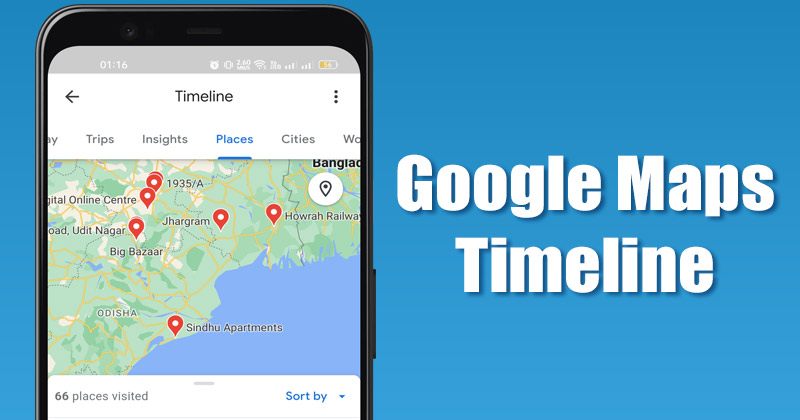
Téměř všechny aplikace, které používáte na smartphonu Android, se pokoušejí sledovat vaši polohu. Problém je v tom, že většina aplikací se snaží tuto věc před vámi utajit, ale Mapy Google ne. Mapy Google mají transparentní zásady, pokud jde o používání vaší polohy.
Jako navigační aplikace budou Mapy Google používat vaše údaje o poloze k poskytování přesných informací. I když však Mapy Google nepoužíváte, nadále shromažďuje informace o poloze na pozadí. Google to dělá, aby vylepšil svou navigační aplikaci a poskytl vám časovou osu Map Google.
Časová osa Map Google je funkce, která vám umožní zjistit, kam jste cestovali v konkrétní den, měsíc nebo rok. Zobrazuje také země, turistická místa, restaurace, města a další místa, která jste navštívili. Tato funkce je dostupná pro každého uživatele, ale aby fungovala, musí mít váš telefon povolenou Historii polohy.
Kroky ke kontrole časové osy Map Google v systému Android
Pokud vás tedy zajímá, kde jste byli s časovou osou Map Google, čtete toho správného průvodce. Zde jsme sdíleli podrobný návod, jak povolit a používat funkci časové osy Map Google. Pojďme to zkontrolovat.
1. Povolte Historii polohy
Chcete-li zobrazit časovou osu Map Google, musí mít váš účet Google povolenou Historii polohy. Zde je návod, jak povolit historii polohy v systému Android.
1. Nejprve na svém zařízení Android otevřete aplikaci Mapy Google. Dále klepněte na profilový obrázek zobrazený v pravém horním rohu.
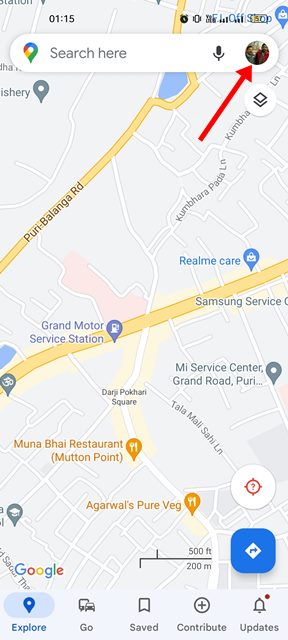
2. V místní nabídce vyberte možnost Vaše data v Mapách.
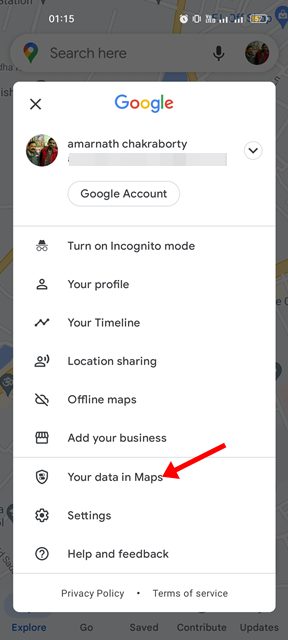
3. Na stránce Vaše data v Mapách přejděte dolů a klepněte na možnost Historie polohy.
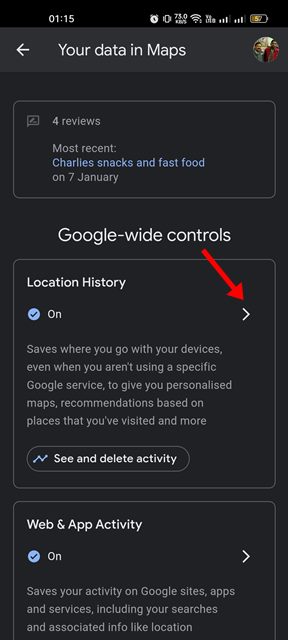
4. Pokud je Historie polohy zakázána, klepněte na tlačítko zapnutí.
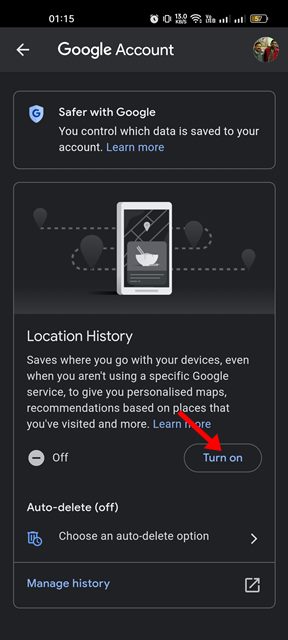
A je to! Tím povolíte Historii polohy na vašem zařízení Android. Pokud jste právě povolili Historii polohy, na časové ose neuvidíte žádná místa, která jste dříve navštívili. Historie polohy bude nadále shromažďovat údaje o poloze od doby, kdy byla povolena.
2. Zobrazte svou časovou osu Google Maps
Pokud již máte na svém zařízení zapnutou Historii polohy, můžete si údaje o své minulé poloze zobrazit na časové ose Map Google. Zde je návod, jak zobrazit časovou osu Google Maps.
1. Nejprve na svém Androidu otevřete aplikaci Mapy Google. Dále klepněte na profilový obrázek, jak je znázorněno níže.
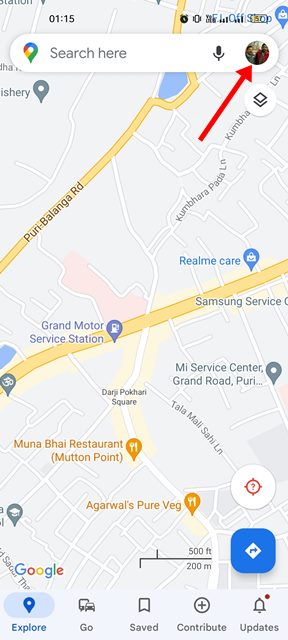
2. Ve vyskakovacím okně, které se objeví, klepněte na vaši časovou osu.
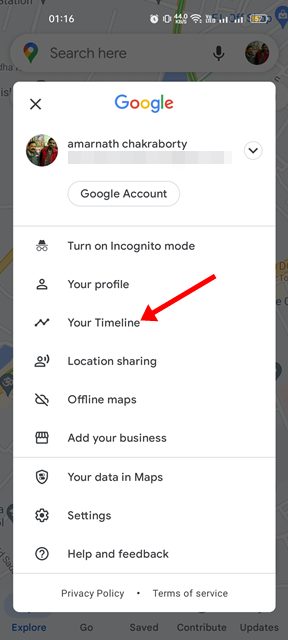
3. Na stránce Časová osa uvidíte historii polohy dne. Měsíc si můžete změnit dle svého přání.
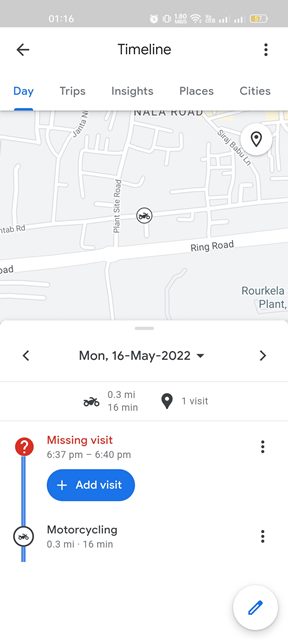
4. Nahoře najdete mnoho sekcí, jako jsou Výlety, Statistiky, Místa, Města a Svět.
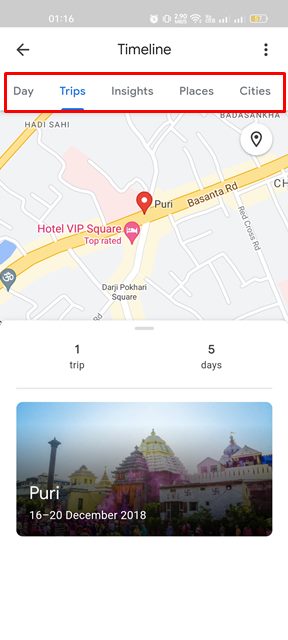
5. Chcete-li zobrazit historii polohy, musíte prozkoumat každou sekci. Pokud například vyberete kartu Města, na časové ose se zobrazí počet měst, ve kterých jste byli.
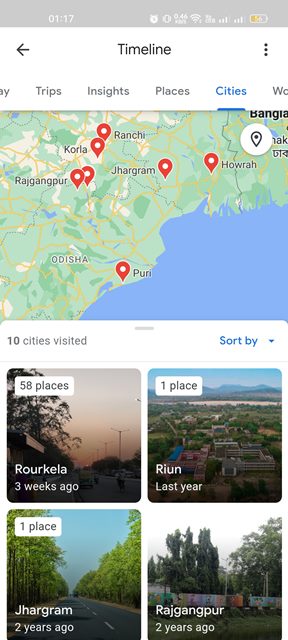
6. Podobně výběrem Místa zobrazíte všechna známá místa, která jste již navštívili.
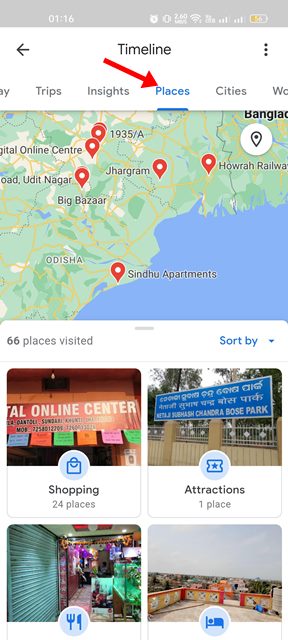
A je to! Takto můžete pomocí funkce Časová osa Map Google zjistit, kde jste byli. Pokud nechcete, aby Google sledoval vaši polohu, musíte deaktivovat historii polohy v Mapách Google.
Takto můžete zkontrolovat svou časovou osu v Mapách Google a zobrazit všechna místa, která jste dosud navštívili. Mapy Google mají také další funkce, jako je kontrola stavu jízdy vlaku v reálném čase, kontrola provozu a další. Pokud potřebujete další pomoc ohledně časové osy Map Google, dejte nám vědět.